Отложенный запуск службы и программы в Windows
Отложенный запуск службы и программы в Windows

Добрый день! Уважаемые читатели, лучшего компьютерного блога России pyatilistnik.org. Сегодня я хочу поговорить про настройку служб, в операционной системе Windows. Думаю не для кого не секрет, что голая ОС ни кому не нужна, она по сути является каркасом для установки программ, которые несут разные функции, для решения разных задач, это как с различными конструкторами для сайтов, так называемые CMS, например, WordPress, на который потом устанавливаются плагины.
Бывает так, что установленных программ и служб, очень много и они либо могут конфликтовать друг с другом, либо же зависимы друг от друга, от последовательности запуска. И может сложиться ситуация, что у вас не будет работать какой либо сервис, только из-за того, что ваша база данных загрузилась, позже, чем загрузился и запустился сервис. Вот в таких случаях настраивается автоматически отложенный запуск. Этим мы с вами сегодня и займемся, я расскажу, что такое отложенный запуск и как его использовать.
Как назначить горячие клавиши windows и запускать приложения с Midi-клавиатуры? (midikey2key)
Что такое отложенный запуск службы или программы Windows
Прежде, чем мы приступим к изучению нашего вопроса, я бы хотел разобраться в терминологии, чтобы дальше у вас не возникало вопросов.
Автоматический отложенный запуск – это функция операционной системы Windows 7 и выше, вплоть до последней Windows 10 1803, в задачи которой входит:
- Оптимизация и ускорение загрузки ОС Windows, путем перераспределения очередности запуска различных служб
- Оптимизация работы зависимых служб, когда должна быть соблюдена последовательность, что после чего должно выполняться, ниже приведу примеры

Примеры использования отложенного запуска служб
Как мы поняли из определения, данного выше, операционная система производит выполнение некоторых служб, только после того, как будут запущены другие. Отложенные службы осуществляют свое выполнение с самым низким приоритетом в ОС (THREAD_PRIORITY_LOWEST), что позволяет вашему компьютеру загружаться на порядок быстрее, и производить в фоновом режиме все необходимое. Ну согласитесь, вы же не будите сразу же печатать, а вот получить ip адрес от DHCP сервера, это задача с высшим приоритетом, иначе вы не сможете работать.
Приведу ряд примеров из своей практики:
- Классическим примером использования возможности запускать службы с некоторой задержкой по времени и меньшим приоритетом, является схема, приложений имеющих базу данных для своей работы. Это могут быть веб сервисы, приложения по типу “Гарант” или “Консультант”. Если база данных загрузилась позже службы отвечающей за предоставление пользователю интерфейса, то она работать не будет, я вам недавно рассказывал, о ошибке, что не может быть получена лицензия для запуска программы PlanTracer Pro 7.0
- Второй пример, это связка активного каталога Active Directory и служба DNS, без которой он не может работать. Так как в подавляющем числе случаев, обе роли установлены совместно на контроллере домена, то бывает после перезагрузки выскакивать ошибка 4015, что AD не смогла разрезолвить зону, и связано, это с тем, что DNS служба загрузилась позже, и правильно было бы выставить для запуска активного каталога отложенный запуск службы.
Читать еще: Как вернуть удаленный текст на мобильном? Аналог кнопки ctrl-z и ctrl-y на андроид? — Maryikina КАМОРКА — ЖЖ
Как создать горячие клавиши Windows 10 8.1 и 7 в HotkeyP
Сочетание отложенного запуска, пониженного приоритета для ЦП, оперативной памяти и фоновых операций ввода/вывода, значительно снижает нагрузку на систему, не препятствуя нормальному входу пользователя. Многие службы Windows, включая фоновую интеллектуальную службу передачи (Background Intelligent Transfer Service, BITS), клиент Центра обновления Windows (Windows Update Client) и службу Windows Media Center, теперь запускаются в отложенном режиме, чтобы ускорить процесс входа в систему при загрузке. Чтобы настроить службу для автоматического запуска в отложенном режиме, следует создать параметр REG_DWORD с именем «DelayedAutoStart» в подразделе конфигурации для данной службы в разделе «HKLMSYSTEMCurrentControlSetServices».
Какие бывают типы запуска служб Windows
Существует четыре типа запуска служб в ОС Windows:
- Автоматический – из названия понятно, что как только запускается “Диспетчер управления службами”, то данный службы стартую с максимальным приоритетом
- Вручную – тут пользователю, нужно самому в ручном режиме запускать службу, либо через планировщик заданий.
- Отключена – тут думаю все понятно
- Автоматически (отложенный запуск) – то, о чем мы уже говорили выше.
Как выключить или отключить отложенный запуск служб
Существует два метода, для задания типа запуска сервисов в ОС, как в случае с ошибкой 1068, когда мы искали зависимые службы, можно воспользоваться классической консолью “Службы (Services)”, либо же отредактировать реестр Windows.
Самым наверное простым методом задания типа запуска, является оснастка службы. Она открывается, во всех операционных системах Windows одинаково. Нажмите одновременно клавиши WIN и R.
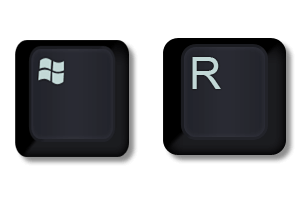
У вас появится окно “Выполнить” в котором вам необходимо ввести:
Это системное название mmc оснастки “Службы”, полный список системных названий, смотрите по ссылке слева. В итоге у вас откроется вот такая оснастка, содержащая список всех служб, которые есть в вашей системе. Выберите необходимую вам. В моем примере, это будет сервис программы Corsair SSD Toolbox. Щелкаем по ней правым кликом мыши и из контекстного меню выбираем пункт “Свойства”.
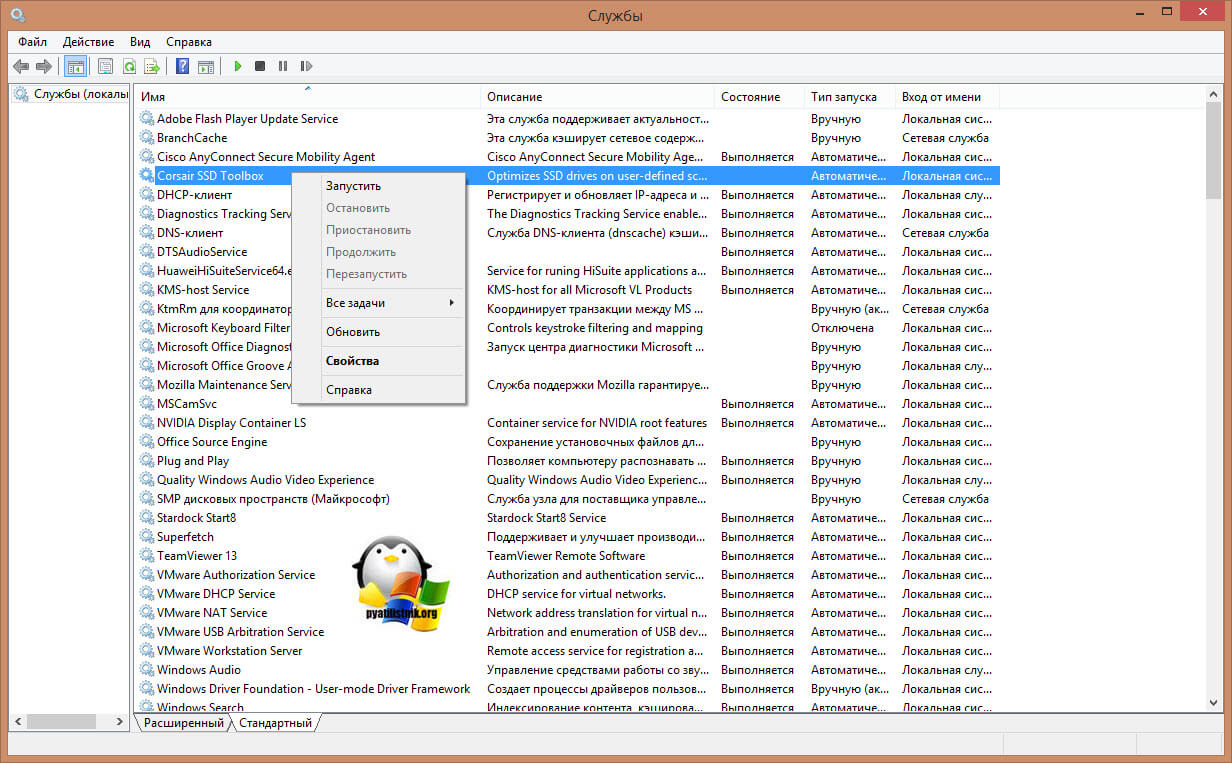
На вкладке “Общие” в типе запуска, выберите пункт “Автоматически (отложенный запуск)”, после чего нажмите применить. После этого, данная служба при загрузке операционной системы будет получать приоритет со значением THREAD_PRIORITY_LOWEST. Как видите все просто.

Если вы отфильтруете столбец по типу запуска, то увидите какие службу, по умолчанию имеют отложенный запуск:
- DNS-клиент
- Брокер системных событий
- Диспетчер подключений Windows
- Клиент групповой политики
- Модули ключей IPsec для обмена ключами в Интернете
- Модуль поддержки NetBIOS через TCP/IP
- Служба сопоставления устройств
- Центр обновления Windows
- Windows Search
- Служба общих сетевых ресурсов проигрывателя Windows
- Центр обновления безопасности
- Защита программного обеспечения
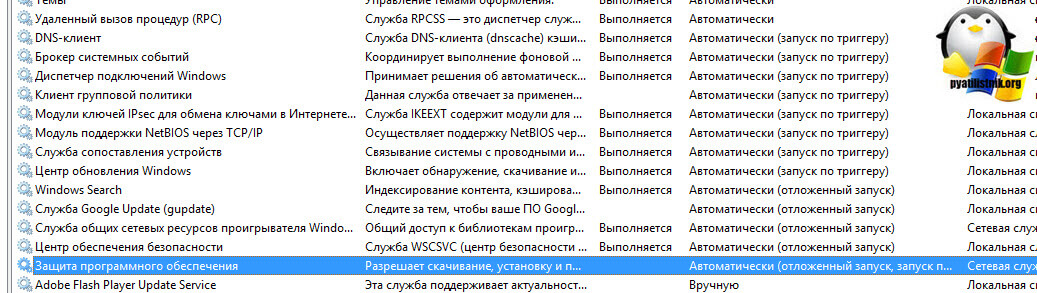
Настройка отложенного запуска через реестр
Как я и говорил выше, все можно сделать, через реестр системы. Для этого есть параметр DelayedAutoStart. Его нужно создать в ветке куста реестра:
Читать еще: Как в Windows 10 отключить последние файлы и часто используемые папки на панели быстрого доступа
Запуск приложения кнопкой на клавиатуре. Настройка Windows — назначаем «горячие клавиши» самостоятельно
Горячие клавиши на Windows 7 необходимы для удобства использования операционной системы. Они помогают быстро выполнять разнообразные операции на компьютере с помощью нажатия определенной комбинации. Операционная система содержит встроенную базу таких команд, они используются по умолчанию. Некоторые из них можно изменить программным методом или самостоятельно назначить в настройках системы.
Как найти список горячих клавиш
Список сочетаний клавиш для быстрого управления ОС имеется в справочной системе Windows. Узнать весь список горячих клавиш Windows 7 можно, вызвав сочетанием клавиш Win + F1 окно справки MS Office. Следует помнить, что для использования справки понадобится подключенный интернет.


Далее из списка, который выдала поисковая система, можно выбрать интересующий пункт, например «Горячие клавиши и сочетания ». В браузере откроется страница сайта, на которой есть описания сочетаний часто используемых клавиш.
Второй способ: найти горячие клавиши на ноутбуке с windows 7 можно с помощью встроенной «Справки и поддержки ». В этом случае не требуется подключение к интернету. Справка вызывается в «Главном меню ». Затем нужная информация выбирается из списка по запросу «Сочетание клавиш ».

Если через «Справку и поддержку » выбрать раздел «Сочетание клавиш », получим всю необходимую информацию. Описания всех возможных комбинаций горячих кнопок распределено по темам, что облегчает удобство поиска. Клавиши предназначены для быстрого поиска и редактирования текстов в MS Office, выполнения какой-либо операции на рабочем столе без использования мыши, вызова и закрытия программы и прочих команд, заданных пользователем. Все описанные сочетания клавиш настроены по умолчанию.
Комбинации кнопок по умолчанию позволяют управлять объектами ОС. Засекреченные горячие клавиши Windows 7:
Как назначить горячие клавиши
Настройка горячих клавиш windows 7 обычно выполняется для программ, которые часто используются пользователем. Назначение горячих клавиш выполняется через «Главное меню » или ярлык на «Рабочем столе ». Назначить горячие клавиши Windows 7 не сложно, для этого необходимо зайти в раздел «Свойства » выбранной программы через ярлык на «Рабочем столе » или «Главное меню ». В закладке «Ярлык » устанавливается курсор в строку «Быстрый вызов ». При одновременном нажатии клавиши CTRL или ALT и нужной буквы латинского алфавита задается сочетание CTRL+ALT+выбранная буква .

Следует помнить: если применяемая комбинация была назначена ранее по умолчанию системой, после выполнения такой настройки можно изменить горячие клавиши windows 7. После нажатия назначенного сочетания клавиш будет открываться заданная программа вместо ранее выполняемого действия по умолчанию.
Компьютерные шпаргалки от Константина Фёста
(основано на Windows 7 Максимальная)
КАК НАЗНАЧИТЬ КОМБИНАЦИЮ ГОРЯЧИХ
КЛАВИШ ДЛЯ ЗАПУСКА ЛЮБОЙ ПРОГРАММЫ
Напоминаю, что горячие клавиши (ГК) в Windows — это комбинации клавиш, нажатие на которые позволяет быстро выполнять часто используемые действия.
Например, комбинация Ctrl+C позволяет скопировать выделенный объект (текст, файл и т.д.) в буфер обмена, Ctrl+V — вставить содержимое буфера обмена в то место, где находится курсор.
Это только самые известные горячие клавиши, но вообще их существуют десятки. Кстати, некоторые люди иногда говорят: «Зачем мне какие-то горячие клавиши, ими неудобно работать». Так вот, ГК нужно использовать не вместо мышки, а в дополнение к ней. Какие-то операции выполняются мышкой, а какие-то — другой рукой с помощью ГК. В итоге общая скорость работы повышается.
Но сейчас о другом. Я хочу показать вам, как назначить собственные горячие клавиши для запуска программ, которые вы часто используете.
Предположим, что чаше всего вы запускаете текстовый редактор Word. Чтобы для его запуска назначить комбинацию горячих клавиш, нам необходимо вызвать свойства ярлыка программы. При этом ярлык — это важно — должен находиться либо на рабочем столе, либо в меню Пуск.
И если на рабочем столе ярлыка может не быть, то в меню Пуск обычно есть ярлыки всех установленных в компьютере программ. Так и будем действовать.
1. Заходим в «Пуск — Все программы — Microsoft Office» и видим там строку «Microsoft Word» (которая и является ярлыком). Кликаем по этой строчке правой кнопкой мыши и выбираем пункт «Свойства».
2. В открывшемся окне устанавливаем курсор в текстовое поле «Быстрый вызов» и нажимаем ту клавишу на клавиатуре, которую хотим использовать для запуска данной программы.
Поскольку редактор называется Word, логично если для его запуска мы назначим клавишу W (но можно и любую другую).
В результате нажатия клавиши в поле «Быстрый вызов» высветится комбинация «Ctrl+Alt+W». Затем нажимаем «Ок», чтобы сохранить изменения.

Теперь нажатие комбинации Ctrl+Alt+W будет приводить к запуску Word»а, какие бы иные окна и программы не были открыты на рабочем столе.
3. Как вы заметили, в таком варианте используется три клавиши. Комбинацию ГК для быстрого запуска программы можно уменьшить вообще до одной клавиши, если в поле «Быстрый вызов» использовать служебные клавиши F1-F12.
Только учтите, что эти служебные клавиши часто используются в разных программах для выполнения различных действий. Так что если вы уже пользуетесь какими-то из них, выбирайте клавиши с теми номерами, которые еще не используются.
4. И напоследок, чтобы убрать комбинацию ГК для программы, вновь откройте свойства ее ярлыка и в поле «Быстрый вызов» нажмите «Del» или «Backspace».
Билл Гейтс — талантливый программист подаривший миру самую популярную Операционную систему Windows. Изначально семейство ОС Windows разрабатывалась именно с той целью, чтобы все действия в системе можно было выполнить при помощи диалоговых окон, кнопок и манипулятора «мышь» не используя огромное количество труднозапоминаемых комбинаций клавиш и текстовых команд. Но как показывает практика, сегодня большинство пользователей используют незначительное количество «горячих клавиш», что значительно ускоряет работу в ПК.
Назначение комбинаций для открытия программ
Чтобы начать работу с какой-либо программой мы используем ярлыки — пиктограммы с изображением на рабочем столе или в меню Пуск . Любому из таких ярлыков в Windows 7 можно назначить комбинацию «горячих клавиш». Для того чтобы приступить к назначению комбинации нужно нажать правой кнопкой пыши (ПКМ) на ярлыке и выбрать пункт «Свойства » или «Properties».
Теперь, в открывшемся окне нужно переключиться на вкладку «Ярлык» (Shortcut). Тут, на пятой строке, есть поле для ввода «Быстрый вызов» (Shortcut key). Чтобы назначить необходимую комбинацию просто нажмите сначала на нужный пункт, а затем удобную комбинацию на клавиатуре и система автоматически распознает нажатие. Сохранить изменения нажмите «Ок» или «Применить».

Настройки горячих клавиш для командной строки
Управление Операционной Системой Windows 7 можно осуществлять из командной строки. Командый командной строки выполняются все действия, доступные из меню — открытие программ, настройка, управление файлами и папками и так далее. Опытные программисты использут в 70% случаев именно запрос из командной строки.
О возможностях командной строки можно узнать из более узконаправленных источников, рассмотрим лишь пример запуска браузера с открытием определенного сайта. Чтобы запустить программу командой командной строки можно вызвать окно ввода из меню «Пуск — Программы — Стандартные — Командная строка » и в открывшемся окне написать команду. Или можно создать текстовый файл с записанной в нем командой. Втораой вариант нам подходит как нельзя лучше.
В любом текстовом редакторе, например Блокноте, пишем команду запуска браузера, например:
«C:Program Files (x86)GoogleChromeApplicationchrome.exe»
эту строку можно ввести самостоятельно или скопировать из свойств ярлыка программы. Для этого правой кнопкой мыши нажимаем на ярлык и копируем значение поля «Объект» .

Свойства ярлыка Google Chrome
Записав команду в блокнот нужно добавить адрес сайта открываемого после запуска браузера, например «https://youtube.com». Выглядит это так:

Теперь, чтобы иметь возможность запустить программу одним нажатием комбинации «горячих клавиш», нужно сохранить файл. Для этого через меню «Файл — Сохранить КАК» открываем диалоговое окно сохранения файла и пишем нужное нам название с расширение «.bat «. Выглядит это так: Запуск гугл хрома.bat . Можно поместить файл на Рабочий Стол или сохранить на жесткий диск и просто вывести ярлык, нажав ПКМ на файле и выбрав меню «Отправить — На Рабочий Стол «. Далее совершаем рассмотренные ранее действия по назначению комбинации клавиш к ярлыку.
Сделать работу с компьютером быстрее, эффективнее и удобнее можно с помощью горячих клавиш, которые предусматриваются как для работы в конкретных программах, так и для функций самой операционной системы. ОС Windows имеет набор горячих клавиш общего назначения — например, быстрое переключение между открытыми окнами (Alt+Tab, Win+Tab), быстрое закрытие окна приложения (Alt+F4), вызов диспетчера задач (Ctrl+Alt+Del) и т.п. И это далеко не предел – для любой Windows-программы можно назначать свои горячие клавиши для быстрого запуска.
Проигрыватель, текстовый редактор, файловый менеджер, браузер или любимую игру можно запустить, не ища ярлык на рабочем столе или стартовом экране , не захламляя ярлыками панель быстрого запуска, а всего лишь нажатием определённой комбинации клавиш. Как назначить для быстрого запуска программ в Windows свои горячие клавиши – об этом ниже.
Назначение горячих клавиш запуска возможно с помощью настроек их ярлыков запуска, потому если ярлыка нужной программы нет на рабочем столе, отыщите эту программу в меню «Пуск ». Затем вызовите на ней контекстное меню (щелчок правой клавишей мышки) и нажмите команду «Отправить », затем — пункт «Рабочий стол (Создать ярлык) ».

Создать на рабочем столе ярлык программы, которой нет в меню «Пуск» (чаще всего это портативные версии), можно в папке установки этой программы. Зайдите в папку, где размещаются файлы этой программы, и отыщете файл-приложение запуска («.exe»-формат). Затем точно также вызовите на этом файле контекстное меню, жмите команду «Отправить », затем — пункт «Рабочий стол (Создать ярлык) ».

Когда ярлык нужной программы находится на рабочем столе, вызовите на нём контекстное меню и в самом низу выберите «Свойства ».

Свойства ярлыка откроются уже на вкладке «Ярлык », которая, собственно, нам и нужна.
В поле «Быстрый вызов » сделайте клик мышкой, чтобы там оказался курсор, затем нажмите клавишу Ctrl и задайте вашу комбинацию клавиш для быстрого запуска программы. Правда, две клавиши комбинации уже заданы настройками системы – «Ctrl+Alt », и вам остаётся назначить лишь третью клавишу. Таким образом комбинация для открытия выбранной вами программы будет выглядеть так:
«Ctrl + Alt + ваша клавиша», например, «Ctrl+Alt+А».

Всё – горячие клавиши для запуска программы назначены, жмите внизу окна «Применить », затем — «ОК ». И можете приступать к тестированию.
При удалении ярлыков с рабочего стола удалятся и настройки горячих клавиш, которые вы задали для быстрого запуска ваших программ. Потому если вы – любитель минимализма, порядка и чистоты на рабочем столе, создайте отдельную папку для ярлыков, соберите их все туда, и только затем (уже прямо в папке) назначайте горячие клавиши быстрого запуска для ярлыков.

Помогла ли Вам данная статья?
Как настроить горячие клавиши для быстрого запуска программ? Вот такая у нас сегодня тема. Почему то считается, что использовать горячие клавиши должны только программисты. Но бывают ситуации, когда начинаешь жалеть, что вовремя не выписал для себя шпаргалку с горячими клавишами. Вот недавно у меня в самый неподходящий момент перестала работать мышь.
Просто у нее «сдохла» батарейка. И случилось это поздним вечером, когда никуда уже не побежишь, все магазины закрыты. Кинулась я к своим запасам, но там оказались только проводные мыши с откусанными хвостами. Это мой любимый котяра постарался. Просить у дочки хотя бы на время мышку, это дохлый номер, тем более, что она там усиленно щелкает ею.
Так зашипит, что скорее компьютер выключишь, и пойдешь спать. Мышь у нее какая-то «крутая», она скорее удавиться, чем даст ее на прокат. Вообще семейка у нас еще та…
Как назначить сочетание клавиш программам в Windows 10

В статье будут рассмотрены способы позволяющие назначить сочетание клавиш в Windows 10.
Windows 10 позволяет создавать собственные сочетания клавиш, которые могут мгновенно запускать приложения. Операционная система предлагает несколько встроенных сочетаний клавиш, но не соглашайтесь только на стандартные — самое время создать свои собственные.
Сочетание клавиш в Windows 10
Чтобы улучшить производительность работы на компьютере, большинство пользователей создают ярлыки на рабочем столе или прикрепляют приложения к панели задач.Но нажатие на ярлык требует дополнительных усилий, поэтому в некоторых ситуациях намного удобнее использовать сочетание клавиш.
В Windows 10 вы можете назначить собственные сочетания клавиш большинству программ. От традиционных приложений Windows, до скачанных и установленных со сторонних ресурсов.
Назначить сочетание клавиш в Windows 10
Наченм с одного из самых простых способов назначить сочетание клавиш. Горячие клавиши можно добавить к любому ярлыку программы или сайту, просто щелкнув на нем правой кнопкой мыши и выбрав пункт «Свойства». Затем выберите вкладку «Ярлык», как показано на снимке экрана ниже:

На вкладке «Свойства» вы увидите поле «Быстрый вызов», которое позволяет вводить сочетания клавиш для программы или страницы сайта.
Обратите внимание, что сочетание клавиш должно начинаться с Ctrl + Alt. Если вы выберете клавишу «O», то сочетание клавиш будет «Ctrl + Alt + O». В моем примере я хочу назначить сочетание клавиш для запуска браузера Opera. Соответственно выбрал букву «O».

После ввода сочетания клавиш нажмите кнопку «Применить», а затем нажмите «ОК», чтобы сохранить изменения и закрыть окно.
Теперь, чтобы открыть программу или страницу, просто нажмите «Ctrl + Alt + O», и она сразу же откроется.
Чтобы назначить комбинацию клавиш для запуска приложений Windows и программ, можно также использовать меню «Пуск». Так не потребуется создавать отдельные ярлыки на рабочем столе для каждого приложения.
Для этого нажмите кнопку «Пуск». Найдите значок / плитку необходимого приложения в меню.
Примечание. Если вы не можете найти нужное приложение, нажмите «Все приложения», чтобы просто просмотреть все приложения, установленные на вашем компьютере.
Когда вы найдете приложение, щелкните правой кнопкой мыши на нем и выберите пункт «Дополнительно» а потом «Открыть местоположение файла».
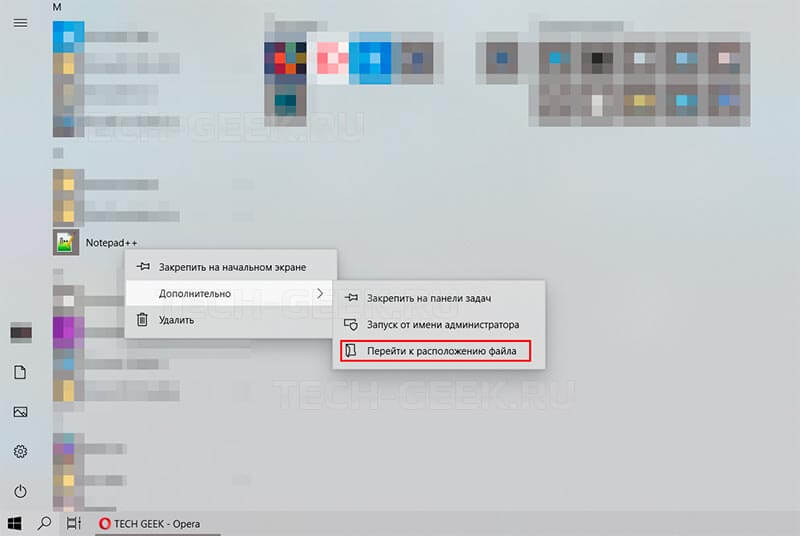
Откроется новое окно со значком ярлыка. Щелкните правой кнопкой мыши на значке ярлыка приложения и выберите «Свойства».
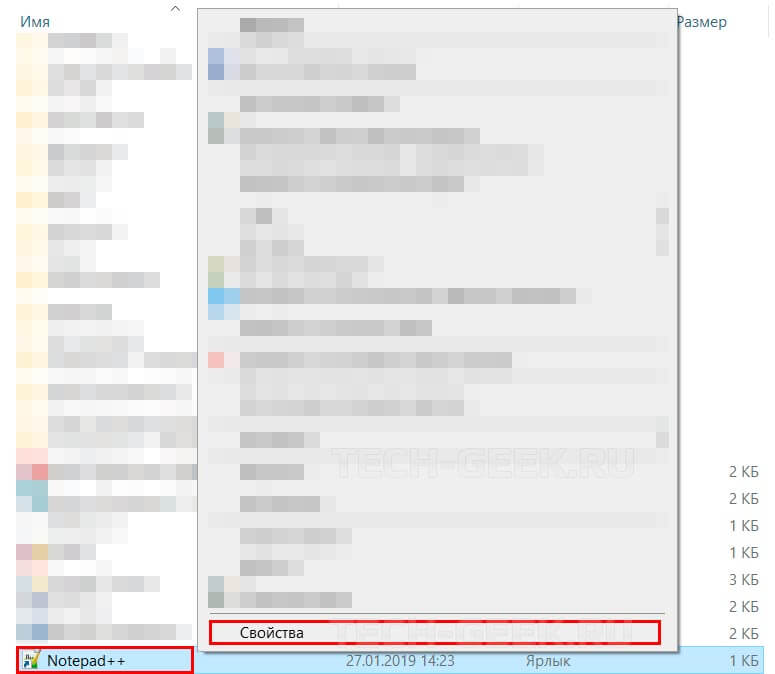
Откроется окно свойств, в котором можно добавить комбинацию клавиш.
Примечание. Как и в предыдущем методе, сочетание клавиш необходимо сочетать с помощью Ctrl + Alt. Таким образом, если вы выберите E, то сочетание клавиш будет Ctrl + Alt + E.
Нажмите Применить, а затем ОК.
Ваш пользовательский ярлык через контекстное меню теперь создан.
Назначить сочетание клавиш в Windows 10 с помощью программ
Этот способ будет работать не только к приложениям, но и к другим операциям.
Заключение
Используя это простое руководство, вы можете легко и быстро создавать собственные сочетания клавиш в Windows 10 для наиболее часто используемых приложений.
Источник: tech-geek.ru
